使用过演示文稿的朋友们都知道,常常会在幻灯片的内容上使用超链接可以快速翻到需要的那一页幻灯片。下面小编就来告诉大家如何在WPS演示中使用超链接的命令,一起来看看吧。新建默认模板wps演示文稿,内容版式为空白版式。单击在线素材中的目录项,单击目录选项卡,选中其中一种目录,右击选择快捷菜单中的“插入&rd......
WPS word如何按指定度数旋转文本框
WPS教程
2021-11-13 11:18:00
我们在利用Word文档进行日常办公时,经常需要在文档当中插入文本框,在文本框当中输入需要的文字内容,那么当我们插入文本框之后,如何让文本框按照指定旋转度数来进行任意旋转呢,今天我们就来教大家,如何在Word文档当中进行旋转文本框操作,具体怎么操作呢,一起来学习一下吧。
首先,我们插入一个文本框,在文本框当中输入文字。
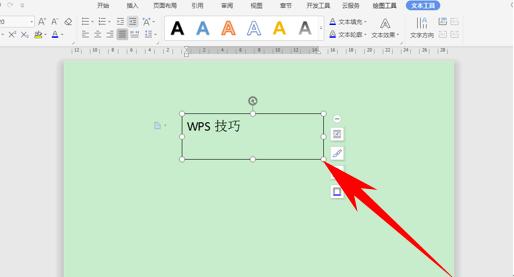
然后选择文本框旁边的布局选项快捷键,在下方选择查看更多。
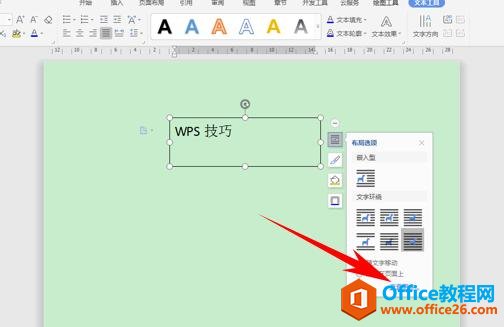
弹出布局的对话框,选择大小选项,我们看到中间有旋转选项。
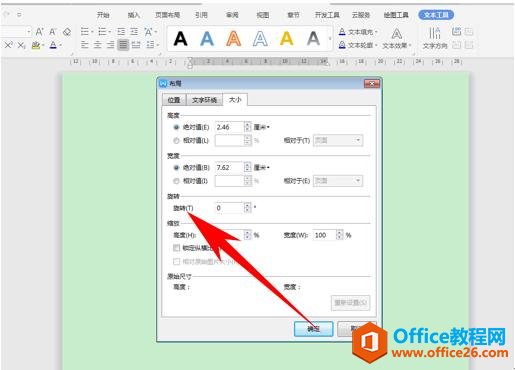
在旋转框当中输入度数,比如下图,我们输入45度,单击确定。
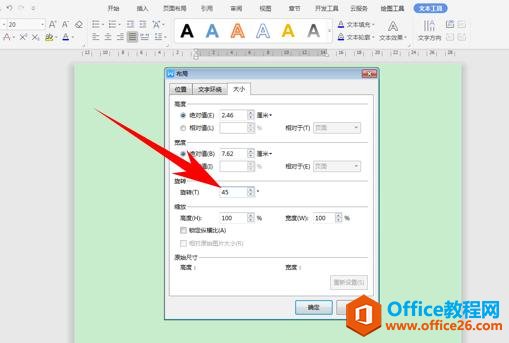
然后我们看到文本框就进行了45度旋转了,当然我们按住文本框上面的旋转箭头也可以任意旋转,但手动并不能很准确的旋转45度哦。
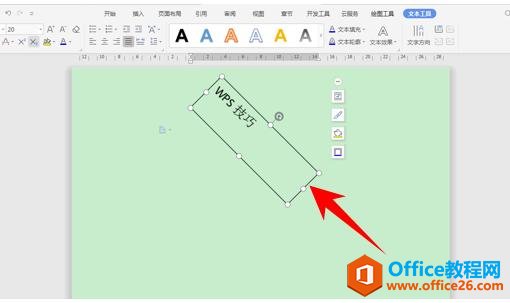
那么,在与Word文档中,准确旋转文本框的方法,是不是非常简单呢,你学会了吗?
标签: word按指定度数旋转文本框
相关文章





